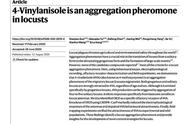一个学期又结束了,老师们又要开始填写学生成绩报告单了,学生很多,一个一个填写很繁琐。其实,用Word可以学生报表的“批量处理”,节省时间和精力,轻松完成学生成绩报告单的填写。接下来就跟小绘一起来看看如何批量处理成绩单吧!

一、学生成绩表制作
首先我们打开Excel表格,创建一个新的工作表,然后在表格中输入每个科目的班级、学生姓名和成绩,并保存文件

二、绘制学生成绩报告单
第二步我们要打开Word 文档,然后鼠标单击“页面布局”,选择“页面设置”右侧的小箭头,在“页面设置”窗口中,设置好页边距和纸张大小。

点击“确定”,然后我们回到Word ,根据excel表头中的项目,制作一张学生成绩报告单,并保存在电脑上。

三、批量处理学生成绩报告单
第一步我们要先打开word文档的学生成绩报告,然后鼠标单击“邮件”,选择“选择收件人”,点击“使用现有列表”,再找到并选中我们刚开始创建的学生成绩统计excel表,鼠标单击“打开”,弹出“选择表格”,这时候我们选择“学生成绩统计表$”,再点击“确定”即可。



第二步我们返回Word文档,将鼠标定位到需要插入数据的位置,然后点击“插入合并域”,在下拉菜单中点击相应的选项,然后把数据插入对应的位置。

第三步:然后我们点击“完成邮件合并”,选择“编辑单个文档”,在“合并到新文档”窗口中,选择“全部”、点击“确定”按钮,完成邮件合并即可。


最后我们按快捷键“ctrl p”连接打印机批量打印,然后再选择“发送电子邮件”,可以将成绩报告单通过邮件发送给指定的收件人。

怎么样,你学会了吗?
更多打印知识、职场小技巧记得
多跟小绘在留言区沟通哦~



,